अनुक्रम बनाएँ और सक्रिय करें
विक्रेताओं के अनुसरण करने हेतु प्रत्येक संगठन की अपनी विक्रय प्रक्रियाएं होती हैं. एक अनुक्रम, विक्रेताओं को उनकी बिक्री यात्रा में आगे बढ़ते हुए, प्रशिक्षण में किसी भी विसंगतियों या प्रलेखन की कमी को दूर करने में सहायता प्रदान करता है. जब आप कोई अनुक्रम बनाते हैं, तो आप उन गतिविधियों को परिभाषित करते हैं जिन्हें आप चाहते हैं कि आपके विक्रेता निष्पादित करें—और उन्हें निष्पादित करने का क्रम—जब वे रिकॉर्ड संभालते हैं। यह विक्रेताओं को विक्रय पर ध्यान केंद्रित करने देता है और उन्हें बेहतर समझ प्रदान करता है कि आगे क्या करना है.
इसके अलावा, विक्रेता स्वयं के लिए अनुक्रम बना और सक्रिय कर सकते हैं तथा अपने निर्दिष्ट रिकॉर्ड पर काम करने के लिए अनुक्रम का उपयोग कर सकते हैं। अधिक जानकारी: अपने लिए अनुक्रम बनाएं और कनेक्ट करें
लाइसेंस और भूमिका आवश्यकताएँ
| आवश्यकता का प्रकार | आपको होना आवश्यक है |
|---|---|
| लाइसेंस | Dynamics 365 Sales एंटरप्राइज़, Dynamics 365 Sales प्रीमियम, या Microsoft Relationship Sales अधिक जानकारी: Dynamics 365 Sales मूल्य निर्धारण |
| सुरक्षा भूमिकाएँ | सिस्टम प्रशासक या अनुक्रम प्रबंधक अधिक जानकारी: बिक्री के लिए पूर्वनिर्धारित सुरक्षा भूमिकाएँ |
एक अनुक्रम बनाएँ
अपने विक्रय ऐप में लॉग इन करें, और पृष्ठ के निचले-बाएँ कोने में, क्षेत्र बदलें>Sales Insights सेटिंग पर जाएँ.
विक्रय एक्सीलरेटर के अंतर्गत, अनुक्रम का चयन करें.
अनुक्रम पृष्ठ पर, नया अनुक्रम चुनें.
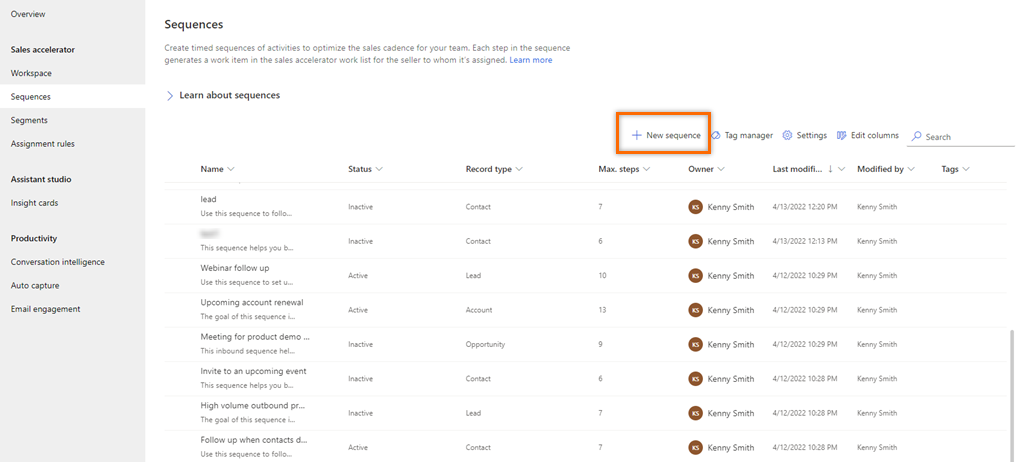
अनुक्रम बनाएँ संवाद में, अनुक्रम बनाने के लिए निम्न विकल्पों में से एक का चयन करें:
टेम्पलेट का उपयोग करें: अनुक्रमों को शीघ्रता से सेट करने के लिए टेम्पलेट्स का उपयोग करें। अनुक्रम टेम्पलेट्स विक्रेताओं को किसी कार्य को पूरा करने के लिए अगली सर्वोत्तम कार्रवाई के बारे में मार्गदर्शन करने के लिए गतिविधियों का एक सेट प्रदान करते हैं, जैसे कि लीड से परिचय प्राप्त करना और सौदा जीतना। अधिक जानकारी: अनुक्रम टेम्पलेट
रिक्त अनुक्रम का उपयोग करें: स्क्रैच से अनुक्रम बनाने के लिए रिक्त अनुक्रम का उपयोग करें।
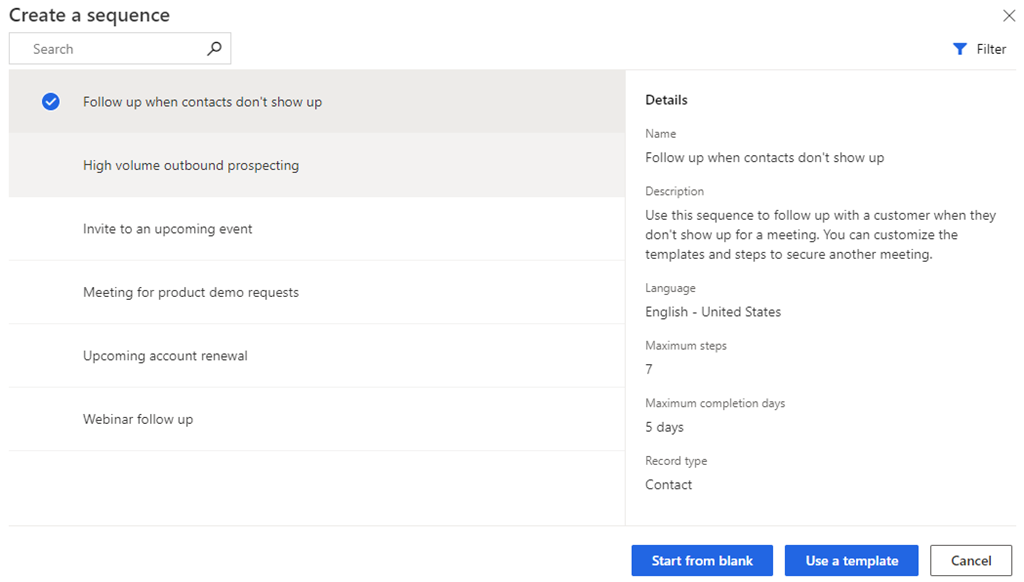
अनुक्रम गुण परिभाषित करें संवाद में, निम्नलिखित जानकारी दर्ज करें.
मापदंड विवरण अनुक्रम का नाम अनुक्रम का नाम. वर्णन अनुक्रम का विवरण. (वैकल्पिक) Entity वह निकाय प्रकार जिसके लिए आप इस अनुक्रम को लागू करना चाहते हैं. डिफ़ॉल्ट रूप से, लीड निकाय प्रकार का चयन किया जाता है. 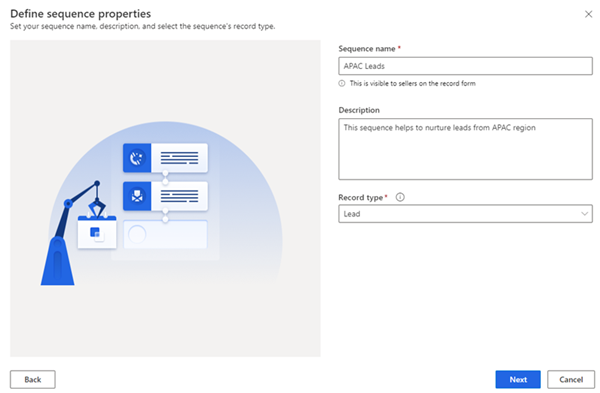
अगला चुनें.
अनुक्रम डिज़ाइनर पृष्ठ खुलता है.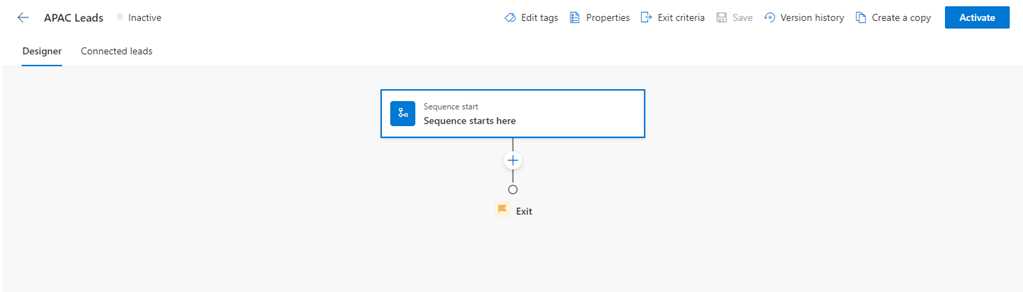
डिफ़ॉल्ट रूप से, अनुक्रम यहां से प्रारंभ होता है चरण को पहले चरण के रूप में अनुक्रम में जोड़ा जाता है।
अनुक्रम यहां प्रारंभ करें चरण के बाद, जोड़ें आइकन (+) का चयन करें और अनुक्रम चरणों को कॉन्फ़िगर करें।
अनुक्रम के लिए, चरणों को निम्नलिखित चार समूहों में वर्गीकृत किया गया है:
- चरण: अनुक्रम में चरण एक संलग्न कार्य है जिसे विक्रेता बिक्री आउटरीच के लिए करता है, जैसे कि ईमेल, फ़ोन कॉल, और कार्य। अधिक जानकारी: अनुक्रम में चरण जोड़ें
- शर्तें: अनुक्रम में शर्त चरण, पूर्ण हो चुकी गतिविधि के आधार पर, शर्त पूरी होने या न होने के बाद अनुक्रम द्वारा अपनाई जाने वाली अगली कार्रवाई को निर्धारित करती है। अधिक जानकारी: शर्तें चरण जोड़ें
- आदेश : आदेश चरण अनुक्रम में किसी व्यवसाय प्रक्रिया के क्षेत्र या चरण में दिए गए मान के अनुसार अगली कार्रवाई निर्धारित करता है। अधिक जानकारी: अनुक्रम में कमांड चरण जोड़ें
- लिंक्डइन: अनुक्रम में लिंक्डइन गतिविधि चरण विक्रेताओं को सामाजिक विक्रय कार्यों को शामिल करके अपनी दिन-प्रतिदिन की गतिविधियों में विविधता लाने की अनुमति देती है। आप अनुशंसित कार्यों वाले LinkedIn के विशाल नेटवर्क का उपयोग कर सकते हैं, जिसे आपके विक्रेता गहरे कनेक्शन बनाने के लिए ले सकते हैं. अधिक जानकारी: लिंक्डइन गतिविधियों को अनुक्रम में जोड़ें
जोड़ें आइकन का चयन करें, और फिर उन सभी गतिविधियों के लिए चरण 7 को दोहराएं जिन्हें आप अनुक्रम में जोड़ना चाहते हैं।
अनुक्रम सहेजें.
अब, आप उपयोगकर्ताओं को अनुक्रम निर्दिष्ट कर सकते हैं और फिर सक्रिय कर सकते हैं।
उपयोगकर्ताओं या टीमों को अलग-अलग अनुक्रम असाइन करें
आप किसी रिकॉर्ड के लिए अलग-अलग विक्रेताओं को अलग-अलग अनुक्रम निर्दिष्ट कर सकते हैं। इसके बाद प्रत्येक विक्रेता सौदा हासिल करने की अपनी संभावनाओं को बढ़ाने के लिए कार्यों के एक विशिष्ट सेट पर ध्यान केंद्रित कर सकता है। उदाहरण के लिए, आप एक विक्रेता को एक अनुक्रम तथा उसी रिकॉर्ड के लिए जिम्मेदार खाता प्रबंधक को दूसरा अनुक्रम सौंप सकते हैं, जिससे वे एक साथ सहयोग कर सकेंगे।
उपयोगकर्ताओं या टीम को असाइन करने से पहले अनुक्रम को निष्क्रिय करें.
अनुक्रम पृष्ठ में, गुण का चयन करें.
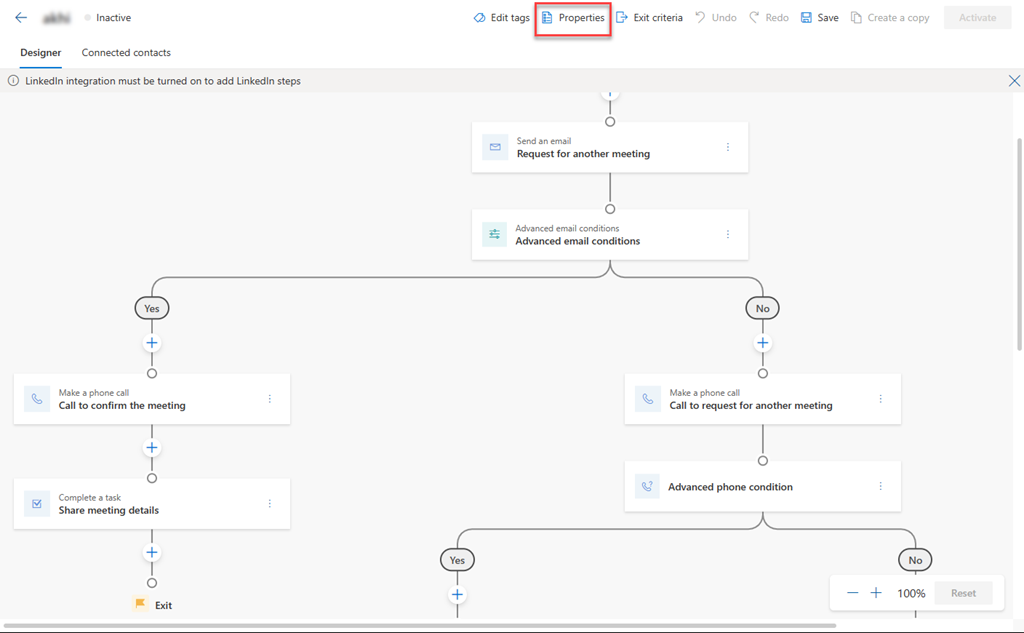
गुण फलक में, असाइन करें अनुभाग के अंतर्गत, निम्न विकल्पों में से एक का चयन करें.
Type विकल्प विवरण रिकॉर्ड रिकॉर्ड का स्वामी यह विकल्प कनेक्ट होने पर रिकॉर्ड के स्वामी को स्वचालित रूप से अनुक्रम प्रदान कर देता है। डिफ़ॉल्ट रूप से, यह विकल्प चयनित होता है. रिकॉर्ड फ़ील्ड में निर्दिष्ट टीम सदस्य यह विकल्प रिकॉर्ड में चयनित फ़ील्ड नाम के आधार पर किसी व्यक्ति को स्वचालित रूप से अनुक्रम प्रदान करता है। उस फ़ील्ड नाम को चुनें जिसे आप उस फ़ील्ड में पहचाने गए विशिष्ट उपयोगकर्ता को अनुक्रम निर्दिष्ट करने के लिए विचार करना चाहते हैं। Teams स्वामी टीम जब रिकॉर्ड कनेक्ट हो जाता है तो यह विकल्प स्वचालित रूप से स्वामी टीम को अनुक्रम प्रदान कर देता है। रिकार्ड का स्वामी, स्वामी टीम ही होना चाहिए। वैकल्पिक रूप से, आप स्वामी टीम के भीतर विशिष्ट व्यक्तियों को अनुक्रम निर्दिष्ट करने के लिए शर्तें परिभाषित कर सकते हैं। शर्तें निर्धारित करने के लिए, शर्त रिक्त है का चयन करें. पहुँच टीम जब रिकॉर्ड कनेक्ट हो जाता है तो यह विकल्प स्वचालित रूप से एक्सेस टीम को अनुक्रम प्रदान कर देता है। रिकॉर्ड का स्वामी एक्सेस टीम ही होना चाहिए। वैकल्पिक रूप से, आप एक्सेस टीम के भीतर विशिष्ट व्यक्तियों को अनुक्रम निर्दिष्ट करने के लिए शर्तें परिभाषित कर सकते हैं। शर्तें निर्धारित करने के लिए, शर्त रिक्त है का चयन करें. निम्नलिखित छवि गुण फलक का एक उदाहरण है:
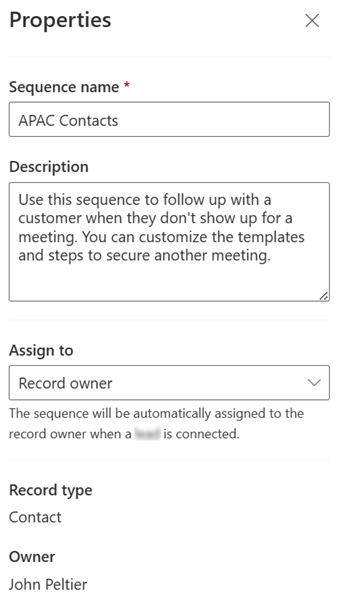
अनुक्रम सक्रिय करें
एक अनुक्रम खोलें और फिर सक्रिय करें चुनें.
नोट
आपके संगठन में एक समय में अधिकतम 250 सक्रिय अनुक्रम हो सकते हैं.
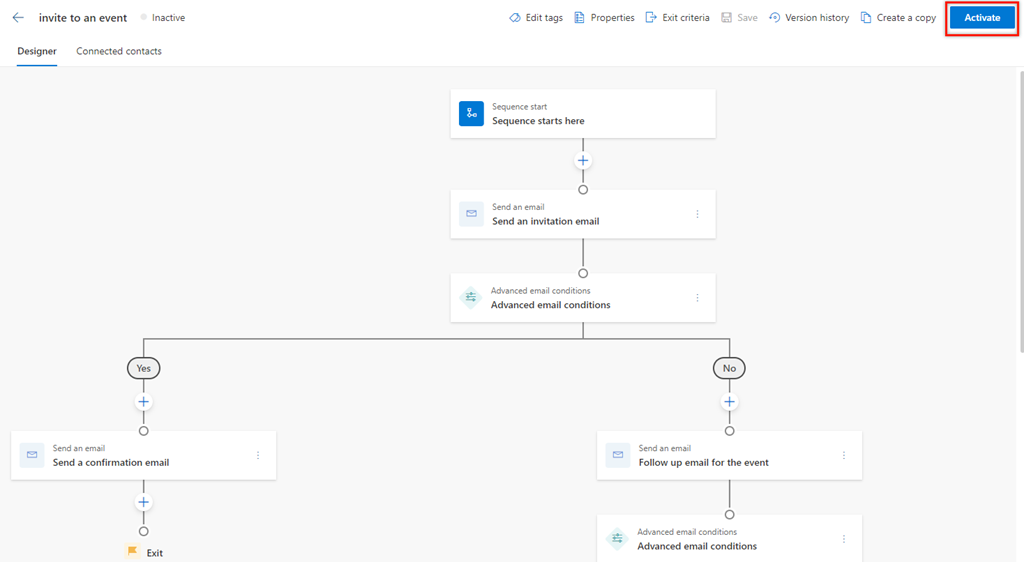
दिखाई देने वाले पुष्टिकरण संदेश में सक्रिय करें चुनें।
नोट
यदि आपने अनुक्रम की अंतिम गतिविधि के रूप में प्रतीक्षा समय सेट करें जोड़ा है तो त्रुटि हो सकती है। आपको इस अंतिम प्रतीक्षा समय सेट करें गतिविधि को हटाना होगा, और फिर अनुक्रम को सहेजना और सक्रिय करना होगा।
अनुक्रम सक्रिय कर दिया जाता है और अनुक्रम अभिकल्पकार (डिज़ाइनर) होम पेज में सूचीबद्ध कर दिया जाता है. इसके अलावा, आप नाम के बगल में अनुक्रम की स्थिति और एक पुष्टिकरण संदेश भी देख सकते हैं।
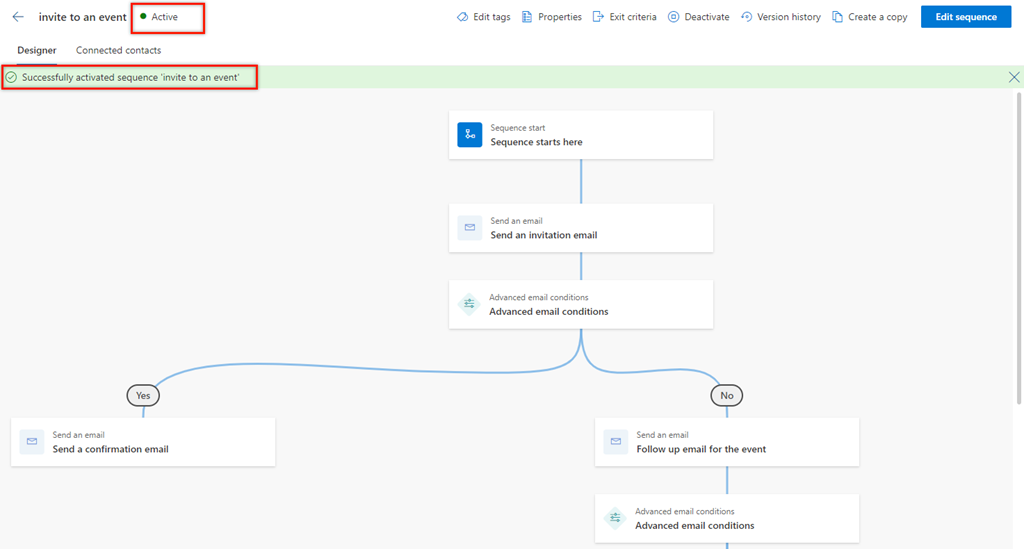
इसके बाद, आप सक्रिय अनुक्रम को रिकॉर्ड्स से जोड़ते हैं। अधिक जानकारी: अनुक्रम को रिकॉर्ड से कनेक्ट करें
अनुक्रम होम पेज
अनुक्रम होम पेज पर, आप निम्न कार्य कर सकते हैं:
- कॉलम विकल्पों के आधार पर रिकॉर्ड को सॉर्ट और फ़िल्टर करें. स्तंभ शीर्षलेख का विस्तार करें, और फिर उपलब्ध सॉर्ट और फ़िल्टर विकल्पों का चयन करें.
- स्तंभों को ग्रिड में अपने इच्छित स्थान पर खींचकर उन्हें पुनः क्रमित करें।
- खोज केवल अनुक्रम के नाम और विवरण पर उपलब्ध है.

आपके ऐप में विकल्प नहीं मिल रहे हैं?
तीन संभावनाएं हैं:
- आपके पास आवश्यक लाइसेंस या भूमिका नहीं है।
- आपके व्यवस्थापक ने सुविधा चालू नहीं की है.
- आपका संगठन किसी कस्टम ऐप का उपयोग कर रहा है. सटीक चरणों के लिए अपने व्यवस्थापक से संपर्क करें. इस आलेख में वर्णित चरण आउट-ऑफ़-द-बॉक्स विक्रय हब और Sales Professional ऐप के लिए विशिष्ट हैं.
भी देखें
दृश्यों
अनुक्रम में चरण जोड़ें
अनुक्रमों के लिए टैग प्रबंधित करें
अनुक्रमों को एक वातावरण से दूसरे वातावरण में स्थानांतरित करें
प्रतिक्रिया
जल्द आ रहा है: 2024 के दौरान हम सामग्री के लिए फीडबैक तंत्र के रूप में GitHub मुद्दों को चरणबद्ध तरीके से समाप्त कर देंगे और इसे एक नई फीडबैक प्रणाली से बदल देंगे. अधिक जानकारी के लिए, देखें: https://aka.ms/ContentUserFeedback.
के लिए प्रतिक्रिया सबमिट करें और देखें